
Os telefones Android com Ambient Display não são novidade, mas demorou muito para aperfeiçoá-los. O Google finalmente fez isso com o Pixel 2, desde que você esteja disposto a fazer alguns ajustes. Veja como fazer isso funcionar para você.
O que é Ambient Display?
O Ambient Display do Android é uma maneira de você ver suas notificações sem realmente ter que ligar o display do seu telefone. É uma tela simples em preto e branco usada para acesso rápido ao que está acontecendo. A ideia aqui não é nova – a Motorola lançou a primeira versão disso no Moto X 2013 (quando era propriedade do Google). Era chamado de “Moto Display”, mas foi o precursor do Ambient Display agora integrado ao Android.
O Ambient Display funciona melhor em telefones com algum tipo de painel OLED, porque os displays OLED têm a capacidade de ligar ou desligar pixels específicos, em vez de toda a tela ter que estar ligada ou desligada. Isso permite que o Ambient Display ative apenas alguns pixels para o relógio e notificações enquanto mantém o resto desligado, mantendo-o ultra eficiente com a bateria. Claro, nem todos os telefones tinham telas OLED – na verdade, os próprios telefones Nexus do Google não tinham, então parecia uma inclusão estranha.
Além disso, o Ambient Display costumava funcionar apenas quando uma nova notificação chegava ou você atendia o telefone. Ele detectaria o movimento e, em seguida, ativaria a exibição do ambiente. Eu odiei isso .
Com o Pixel 2, no entanto, o Google fez algo ótimo: eles optaram por deixar o Ambient Display ligado o tempo todo, não muito diferente do display sempre ligado de um smartwatch. Eles também o redesenharam para Oreo, tornando-o um pouco mais minimalista e eficiente – onde costumava ser uma versão em preto e branco da tela de bloqueio, agora é seu próprio layout, muito mais limpo.
Felizmente, essa é apenas uma opção, então você pode ajustá-la – e outras preferências – para atender às suas necessidades.
Como fazer a tela ambiente do Pixel 2
Para personalizar o Ambient Display, dê um puxão na barra de notificação e toque no ícone de engrenagem.
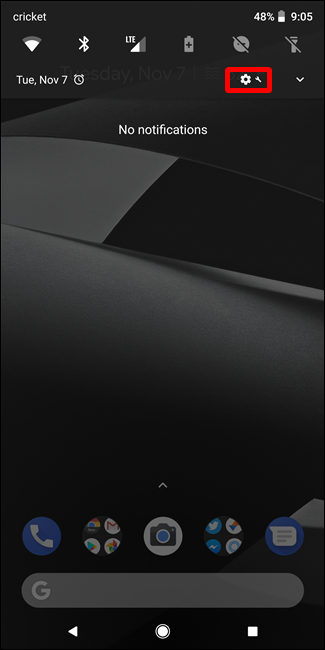
A partir daí, toque na entrada do menu Exibir.
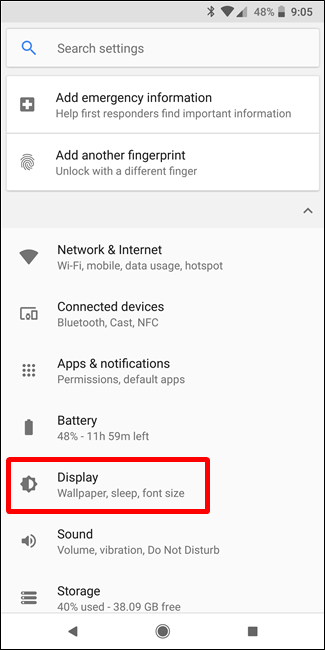
Toque em Avançado e role até o final. Toque em Ambient Display.
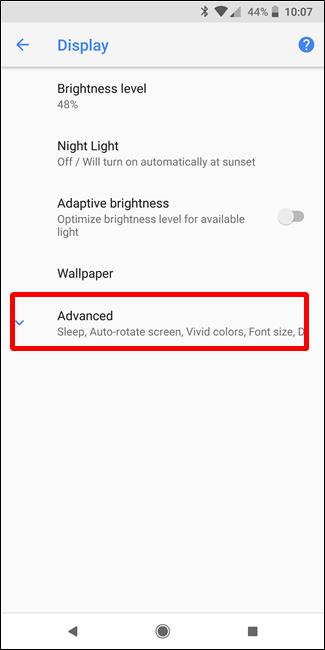
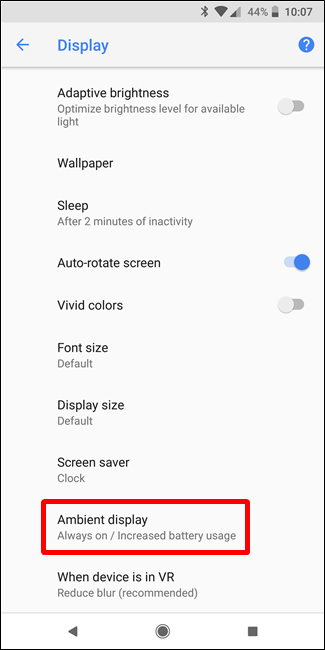
Este menu é simples, mas é muito bom quando se trata de ajustar o Ambient Display.
Primeiro, se você odeia o recurso sempre ligado, pode desativá-lo com o primeiro botão. Pessoalmente, acho que essa é a minha coisa favorita no Ambient Display, mas para cada um deles. Você faz você, cara.
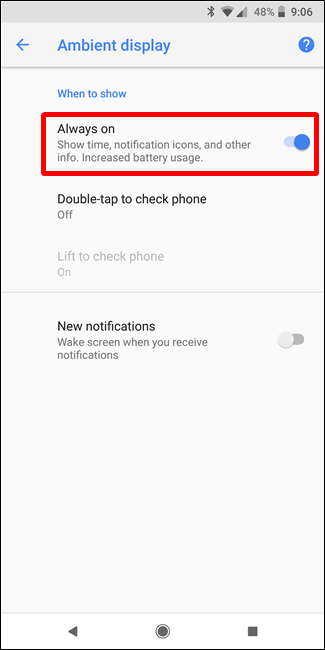
Se você gosta do recurso sempre ligado, mas gostaria de obter mais informações sem ter que pegar o telefone, vá em frente e ative Toque duas vezes para verificar o telefone. Basicamente, com isso habilitado, você pode tocar duas vezes na tela do telefone para ativá-lo e mostrar a tela de bloqueio total. Eu pessoalmente acho que isso acidentalmente ativa a tela com bastante frequência, então deixo-o desabilitado.
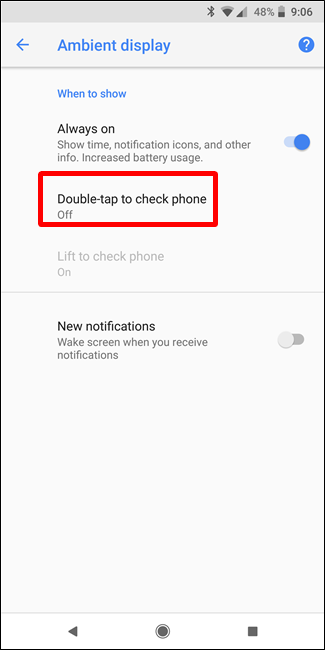
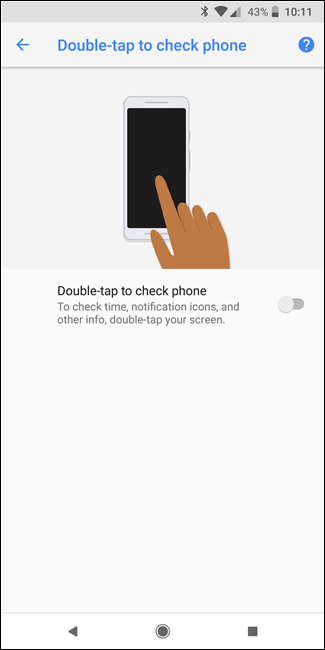
Se você não é fã do display Always-On, também pode voltar ao modo antigo, onde o Ambient Display liga sempre que você pega o telefone. Se você tiver o Always-On habilitado, esta configuração é bloqueada como “on”, porque você não pode realmente ligar a tela se ela já estiver ligada.
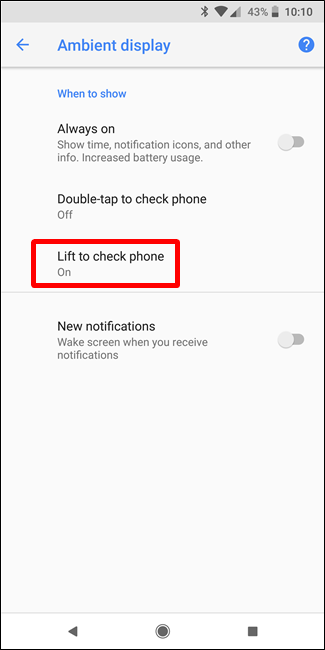
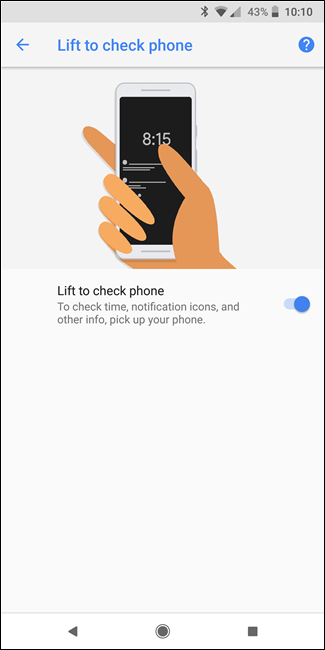
Novamente, assim como nos dias anteriores do Ambient Display, você também pode fazer o display acordar toda vez que uma nova notificação chegar. Como o novo Ambient Display é mínimo (mostrando apenas ícones em vez de notificações completas), esta é uma boa maneira de veja as notificações completas conforme elas chegam. Lembre-se, no entanto, de que você verá uma diminuição na vida útil da bateria com esta opção ativada. Pode ser mínimo ou bastante dramático se você receber muitas notificações.
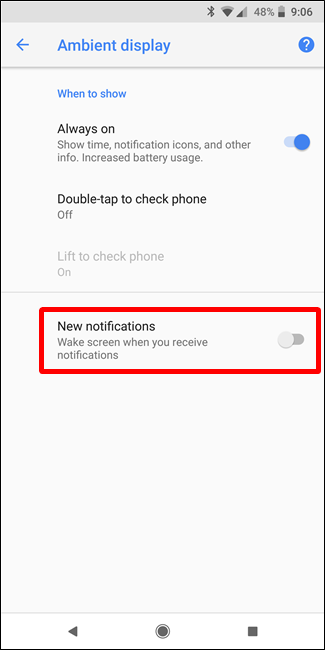
Mas espere, tem mais! Podemos terminar neste menu, mas há uma outra coisa que você pode ajustar se quiser: Reproduzindo Agora.
Since we already have a pretty detailed post about Now Playing, I’ll point you to that for the full rundown on what it does and why it’s great. But here’s the long and short of it: the Pixel 2 will listen for and detect any music playing in your environment, and let you know what the current song is by displaying it on the lock screen—and, in turn, on the ambient display.
To enable this feature (or disable it, depending on whether you turned it on when you set up your phone), Jump into Settings > Sound > Now Playing and slide the toggle the “Show on lock screen” slider to on or off.


I used to hate Ambient Display. It just didn’t work how I wanted it to—it turned the display on all the time, the “double tap to wake” feature was accidentally triggered all the time, and other small annoyances. With Always-On Ambient Display on the Pixel 2, though, it’s one of my favorite features. I just wish I could see the battery level without having to turn the display on.


